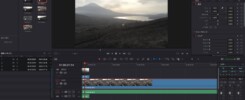今回は画像編集におすすめのマシンを紹介します。編集用マシンは作業効率に直結するので用途に応じてきちんと選定することが重要です。
画像編集におすすめのマシン
本記事で扱うのは、PhotoshopやLightroomを用いた画像編集を前提としたマシンです。もし、動画編集もしてみたい!という方は、動画編集用マシンの方が必要となるスペックが高いので、以下の記事を参照ください。
それでは早速行きましょう。まず選択肢としては、大きく3つが挙げられます。
※横にスクロールできます。
| 種類 | メリット | デメリット |
|---|---|---|
| M1 Macシリーズ | ・十分なスペック ・高いコスパ ・AirDropがやっぱり便利 | ・購入後のカスタマイズ不可 ・ネイティブ非対応ソフト多数 |
| Windows PC | ・高いカスタマイズ性 ・豊富な選択肢 | ・半導体不足により割高感あり |
| iPadシリーズ | ・高い携帯性 ・綺麗なモニター | ・購入後のカスタマイズ不可 ・PC用アプリが使用不可 |
一番におすすめしたいのがM1 Macシリーズ。Mac OSにアレルギーがあるとか、ゲーム好きで、新しいGPUが出るたびにカスタマイズしたいとかでなければ、最もいい選択肢と言えると思います。
まず、1番下のグレード(ユニファイドメモリー8GBモデル)であっても、PhotoshopやLightroomを用いた画像編集は余裕でできます。4K動画編集だってこなせるほどのスペックです。それでいて、コスパも他の選択肢と比べて高いです。余力を残しておくという意味でも、おすすめです。
そして、AirDropはやっぱり便利。iPhoneやiPadユーザーなら絶対におすすめ。デバイス間でストレスなく動画データをやり取りできるのは、非常に大きいです。
一方で、購入後のカスタマイズは不可なのでその点は注意が必要です。また、PhotoshopやLightroomをはじめとするクリエイティブ系の多くのアプリはM1にネイティブ対応しており、非常に快適に使用できますが、まだまだ非対応のアプリも多いですので、使用用途に合わせて、調べる必要があります。
M1搭載モデルでもいくつか選択肢があります。まずはモニター別売りのデスクトップ型PCのMac Mini。私もエントリーグレードのMac Miniを愛用していますが、とにかくコスパがいいです。すでにモニターや周辺機器をお持ちの方で、外出先で使うことがなければこちらがおすすめ。
次にモニター付きのデスクトップ型のiMac。こちらの場合、GPUが8コアモデルと7コアモデルがありますので要検討です。スペック上は10%程度の違いがあるようですが、体感的には大きく差はないという意見も多いです。値段が2万円程度違うので迷いどころですね。
次にノート型のMacbook Air。こちらの場合も、SSDが256GBのモデルが8コアGPU、512GBのモデルが7コアGPUとモデル間でGPUのコア数が違うのでご注意ください。上位機種でMacbook Proがありますが、この世代はファンが有り、無しの違いのみ。Macbook Airで十分でしょう。
この他にも、M1 MaxやM1 Proといった上位チップを搭載したモデルもありますが、価格が跳ね上がるので、8K動画を編集したい!等のニーズがなければ、コストの観点から以上の3つがおすすめです。
お次は皆さんお馴染みWindows PC。こちらの場合も、ノート型とデスクトップ型が選べますが、せっかくWindows PCを選ぶならデスクトップ型にしましょう。Windows PCの魅力は高いカスタマイズ性にあり、ノート型だとその恩恵が受けれないからです。使用していて、例えば、動画編集始めてみたい!と思い立ち、スペック不足を感じたら、ニーズに合わせて部分的にパーツのアップデートが簡単にできてしまいます。
ではデスクトップ型のWindows PCなら何でもいいか?というと、そうではありません。必要スペックを見繕ったうえで、所謂BTO(Build to Order)と呼ばれるPCをPCショップで購入、または自作でPCを組む必要があります。
細かいスペックを語りだすと、途方もないボリュームになってしまうので、PhotoshopやLightroomを用いた画像編集ができる目安のスペックを紹介しておきます。
| 分類 | スペック |
|---|---|
| CPU | ・Intel Core i5以上 |
| GPU | ・GTX1050Ti以上 |
| メモリー | ・16GB以上 |
| SSD | ・できれば1TB(NVMe推奨) |
注意点としては、同じ世代のCPUでもノート型用のものや、低消費電力のものなど様々あります。おすすめなのは、デスクトップ型用のCore i5(特に第12世代)です。ものによってスペックが全然違ってくるので、必ず調べてから購入するようにしましょう。
GPUに関しては、PhotoshopやLightroomはGPU重視のソフトではないため、エントリーグレードのモデルでも十分です。ただし、CPU内臓グラフィックでは不十分なので、何かしら積むようにはしましょう。後々、動画編集もやってみたい方はRTX3060あたりもおすすめです。
その他の詳細は各PCショップのホームページでご確認ください。いくつか有名どころのリンクを貼っておきます。どこで買っても間違いはないですが、セール時期によってコスパは変動しますので、よく見比べて検討されることをおすすめします。
メモリーは16GB以上推奨です。Photoshop+Lightroom+Chromeなど、マルチタスクで使用する方は32GB以上がおすすめ。
あとは自作でPCを組む方法。パーツの購入時期にもよりますが、結構安く組める場合もあります。また、カスタマイズし放題なのもうれしいポイント。ただし、パーツの初期不良を掴まされる可能性もゼロではないのでその点は注意が必要です。
別の記事でも紹介しましたが、飛躍的に性能が向上した第12世代のIntel製CPUで組むおすすめ構成を紹介しておきます。この構成であれば不自由を感じることはまずないでしょう。
| 分類 | モデル名 商品リンク | 参考価格 記事作成時 | 備考 |
|---|---|---|---|
| CPU | リンク | 約37,000円 | 10コア16スレッド |
| GPU | リンク | 約19,000円 | VRAM 12GB 13TFLOPS |
| メモリー | リンク | 約14,110円 | 16GB×2 |
| SSD | リンク | 約12,990円 | NVMe 1TB |
| マザーボード | リンク | 約29,170円 | Z690 ATX |
| Windows OS | リンク | 約17,930円 | Windows 10 home |
| 電源 | リンク | 約8,130円 | ATX 550W電源 |
| CPUクーラー | リンク | 約3700円 | LGA1700対応 空冷CPUクーラー |
| PCケース | リンク | 約3320円 | ミニタワー型 PCケース |
| 合計 | - | 約145,350円 | - |
最後にiPadシリーズ。高い携帯性を備えながら、PCと比べても遜色ない性能を持っています。また、モニターが非常に綺麗なのも魅力です。
欠点と言えば、PC用アプリがそのまま使用できないこと。PhotoshopとLightroomはiPad版のアプリがあるものの、PC版と比べると出来ることは限られます。
そうは言っても、カメラで撮影した写真のRAW現像や、簡単なマスク処理などはiPadですべて完結できるのでお手軽に画像編集したい方、PCのサブ機として使用したい方にはおすすめです。
おすすめのモデルですが、画像編集用途であれば、正直なんでもOKです。最廉価の無印iPadでもA13 Bionicを搭載しているので、Lightroomを使った写真編集程度であれば普通にできてしまします。
個人的なおすすめとしては、iPad Airの2022年モデル。
ついにM1チップを搭載し、処理能力はiPad Proと同等、それでいて20,000円も安い神モデルです。iPad Airであれば、のちに動画編集もやってみたいとなった場合でも、難なく対応できます。
おわりに
”写真と動画を楽しむためのロードマップ”をトップページにまとめていこうと思います。初心者の方でも、全体を理解しやすいよう、体系的な説明を心がけています。ぜひご覧ください。
記事内で気になったことをこちらからGoogle検索できます。
※ブログランキングにエントリーしました!この記事がいいね!と思ったらポチッとお願いします!
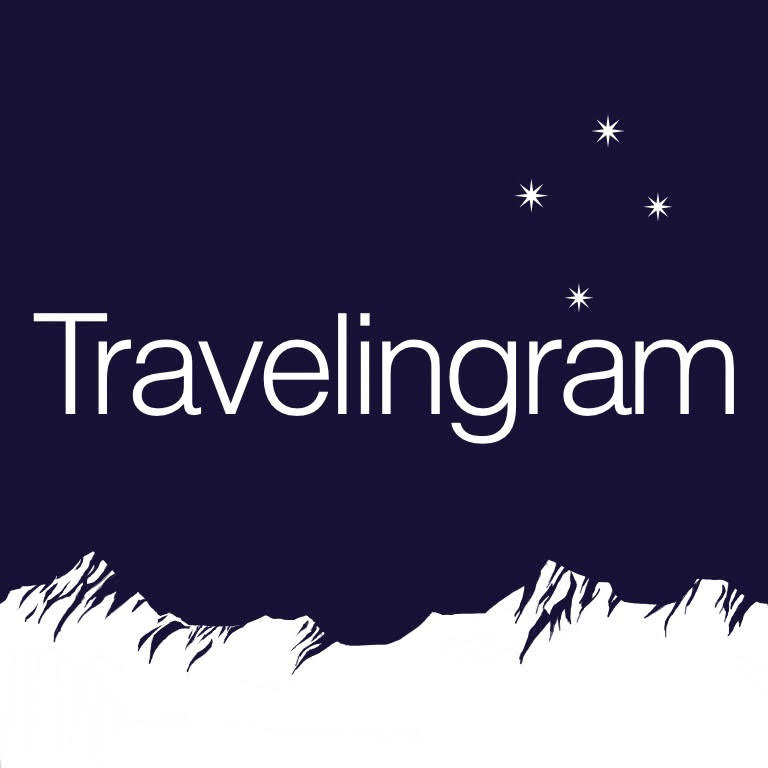
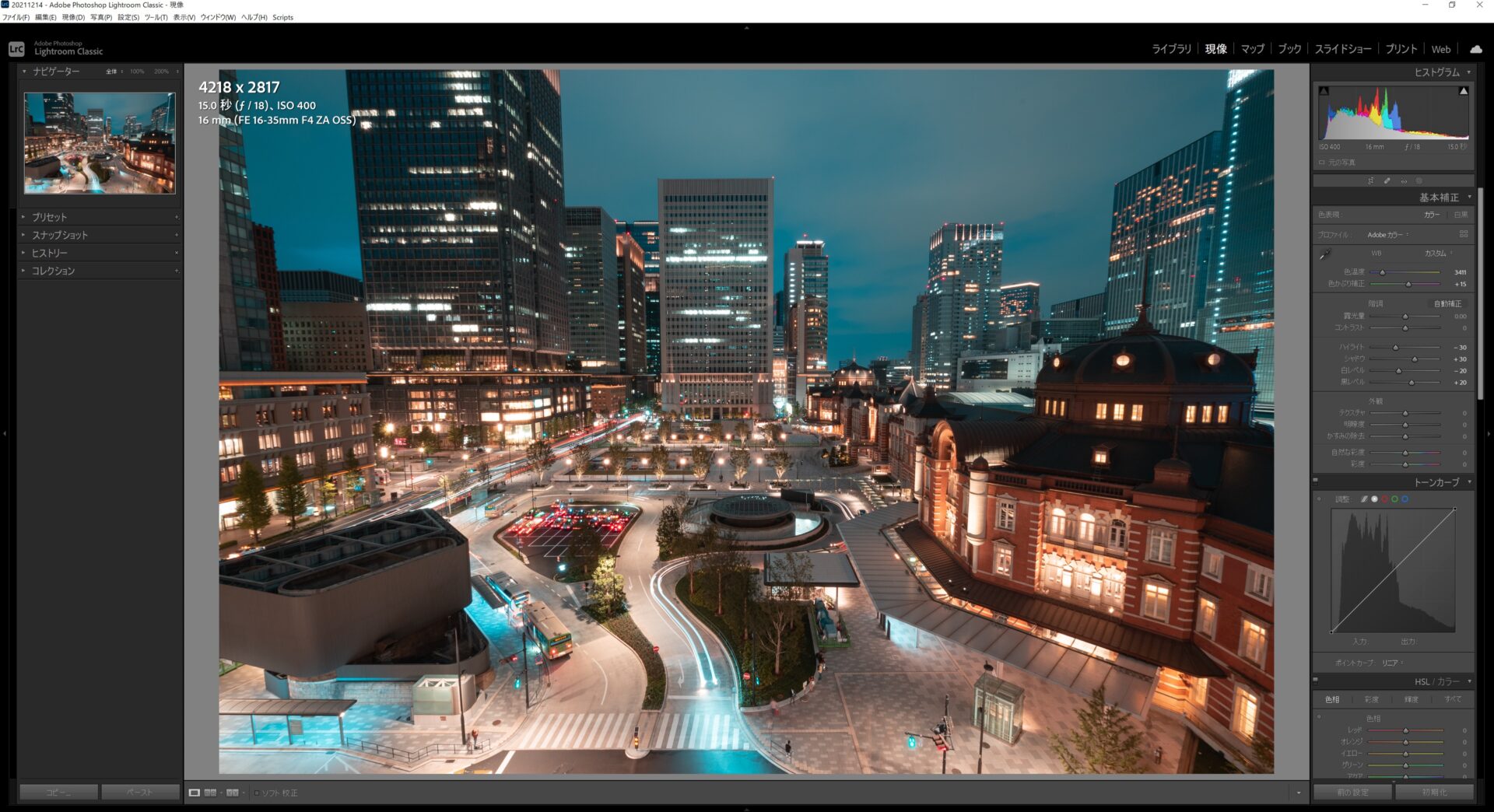
 過去一の冬用カメラマングローブを見つけました。 PGY-TECHフォトグラファーズグローブ
過去一の冬用カメラマングローブを見つけました。 PGY-TECHフォトグラファーズグローブ Cabin Zeroとカメラケースがタウンユース向けカメラバッグとしておすすめ!
Cabin Zeroとカメラケースがタウンユース向けカメラバッグとしておすすめ! Amazonブラックフライデーセールで購入したもの
Amazonブラックフライデーセールで購入したもの iPhone SE(第2世代)と楽天モバイルにしてみました。
iPhone SE(第2世代)と楽天モバイルにしてみました。 iPadの各モデル比較(iPad、iPad Air、iPad mini、iPad Pro)
iPadの各モデル比較(iPad、iPad Air、iPad mini、iPad Pro) iPad mini、iPadの2021年モデル発表!
iPad mini、iPadの2021年モデル発表! M1チップ搭載のiPad Pro 2021年モデル発表! 新旧モデルの比較あり。
M1チップ搭載のiPad Pro 2021年モデル発表! 新旧モデルの比較あり。